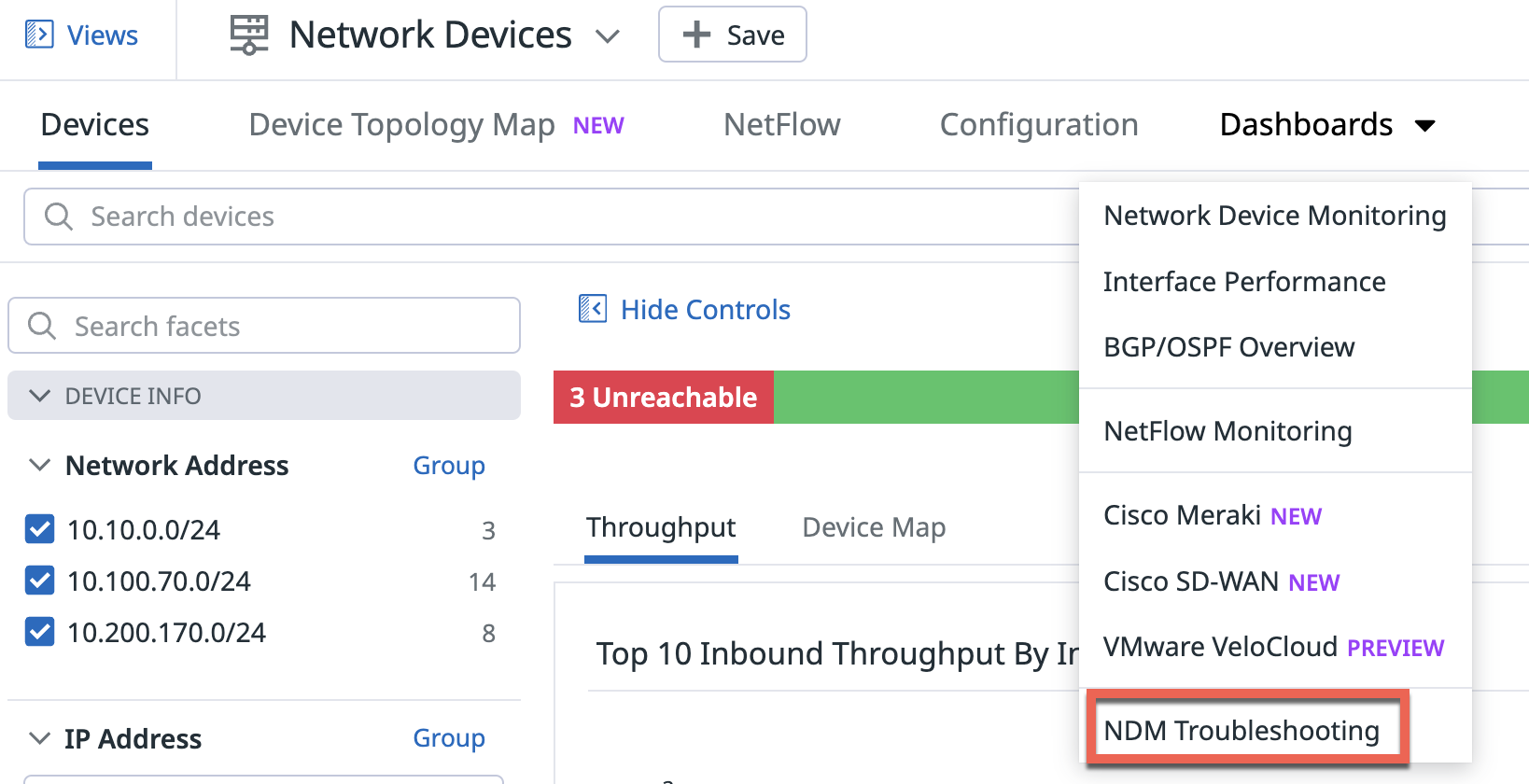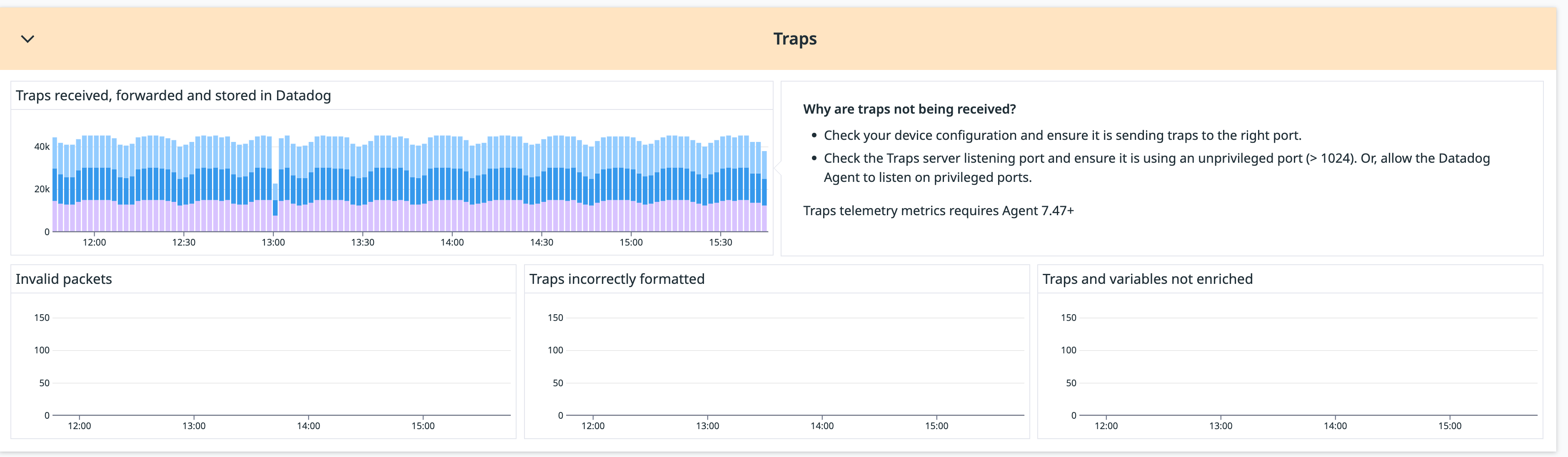- Esenciales
- Empezando
- Agent
- API
- Rastreo de APM
- Contenedores
- Dashboards
- Monitorización de bases de datos
- Datadog
- Sitio web de Datadog
- DevSecOps
- Gestión de incidencias
- Integraciones
- Internal Developer Portal
- Logs
- Monitores
- OpenTelemetry
- Generador de perfiles
- Session Replay
- Security
- Serverless para Lambda AWS
- Software Delivery
- Monitorización Synthetic
- Etiquetas (tags)
- Workflow Automation
- Centro de aprendizaje
- Compatibilidad
- Glosario
- Atributos estándar
- Guías
- Agent
- Arquitectura
- IoT
- Plataformas compatibles
- Recopilación de logs
- Configuración
- Automatización de flotas
- Solucionar problemas
- Detección de nombres de host en contenedores
- Modo de depuración
- Flare del Agent
- Estado del check del Agent
- Problemas de NTP
- Problemas de permisos
- Problemas de integraciones
- Problemas del sitio
- Problemas de Autodiscovery
- Problemas de contenedores de Windows
- Configuración del tiempo de ejecución del Agent
- Consumo elevado de memoria o CPU
- Guías
- Seguridad de datos
- Integraciones
- Desarrolladores
- Autorización
- DogStatsD
- Checks personalizados
- Integraciones
- Build an Integration with Datadog
- Crear una integración basada en el Agent
- Crear una integración API
- Crear un pipeline de logs
- Referencia de activos de integración
- Crear una oferta de mercado
- Crear un dashboard de integración
- Create a Monitor Template
- Crear una regla de detección Cloud SIEM
- Instalar la herramienta de desarrollo de integraciones del Agente
- Checks de servicio
- Complementos de IDE
- Comunidad
- Guías
- OpenTelemetry
- Administrator's Guide
- API
- Partners
- Aplicación móvil de Datadog
- DDSQL Reference
- CoScreen
- CoTerm
- Remote Configuration
- Cloudcraft
- En la aplicación
- Dashboards
- Notebooks
- Editor DDSQL
- Reference Tables
- Hojas
- Monitores y alertas
- Watchdog
- Métricas
- Bits AI
- Internal Developer Portal
- Error Tracking
- Explorador
- Estados de problemas
- Detección de regresión
- Suspected Causes
- Error Grouping
- Bits AI Dev Agent
- Monitores
- Issue Correlation
- Identificar confirmaciones sospechosas
- Auto Assign
- Issue Team Ownership
- Rastrear errores del navegador y móviles
- Rastrear errores de backend
- Manage Data Collection
- Solucionar problemas
- Guides
- Change Tracking
- Gestión de servicios
- Objetivos de nivel de servicio (SLOs)
- Gestión de incidentes
- De guardia
- Status Pages
- Gestión de eventos
- Gestión de casos
- Actions & Remediations
- Infraestructura
- Cloudcraft
- Catálogo de recursos
- Universal Service Monitoring
- Hosts
- Contenedores
- Processes
- Serverless
- Monitorización de red
- Cloud Cost
- Rendimiento de las aplicaciones
- APM
- Términos y conceptos de APM
- Instrumentación de aplicación
- Recopilación de métricas de APM
- Configuración de pipelines de trazas
- Correlacionar trazas (traces) y otros datos de telemetría
- Trace Explorer
- Recommendations
- Code Origin for Spans
- Observabilidad del servicio
- Endpoint Observability
- Instrumentación dinámica
- Live Debugger
- Error Tracking
- Seguridad de los datos
- Guías
- Solucionar problemas
- Límites de tasa del Agent
- Métricas de APM del Agent
- Uso de recursos del Agent
- Logs correlacionados
- Stacks tecnológicos de llamada en profundidad PHP 5
- Herramienta de diagnóstico de .NET
- Cuantificación de APM
- Go Compile-Time Instrumentation
- Logs de inicio del rastreador
- Logs de depuración del rastreador
- Errores de conexión
- Continuous Profiler
- Database Monitoring
- Gastos generales de integración del Agent
- Arquitecturas de configuración
- Configuración de Postgres
- Configuración de MySQL
- Configuración de SQL Server
- Configuración de Oracle
- Configuración de MongoDB
- Setting Up Amazon DocumentDB
- Conexión de DBM y trazas
- Datos recopilados
- Explorar hosts de bases de datos
- Explorar métricas de consultas
- Explorar ejemplos de consulta
- Exploring Database Schemas
- Exploring Recommendations
- Solucionar problemas
- Guías
- Data Streams Monitoring
- Data Jobs Monitoring
- Data Observability
- Experiencia digital
- Real User Monitoring
- Pruebas y monitorización de Synthetics
- Continuous Testing
- Análisis de productos
- Entrega de software
- CI Visibility
- CD Visibility
- Deployment Gates
- Test Visibility
- Configuración
- Network Settings
- Tests en contenedores
- Repositories
- Explorador
- Monitores
- Test Health
- Flaky Test Management
- Working with Flaky Tests
- Test Impact Analysis
- Flujos de trabajo de desarrolladores
- Cobertura de código
- Instrumentar tests de navegador con RUM
- Instrumentar tests de Swift con RUM
- Correlacionar logs y tests
- Guías
- Solucionar problemas
- Code Coverage
- Quality Gates
- Métricas de DORA
- Feature Flags
- Seguridad
- Información general de seguridad
- Cloud SIEM
- Code Security
- Cloud Security Management
- Application Security Management
- Workload Protection
- Sensitive Data Scanner
- Observabilidad de la IA
- Log Management
- Observability Pipelines
- Gestión de logs
- CloudPrem
- Administración
- Gestión de cuentas
- Seguridad de los datos
- Ayuda
Solucionar problemas de NDM
Información general
Utiliza la siguiente información para solucionar problemas de Network Device Monitoring de Datadog. Si necesitas más ayuda, ponte en contacto con el servicio de asistencia de Datadog.
Dispositivo no visible en Datadog
La siguiente explicación supone que estás ejecutando el Datadog Agent v7.61.0 o posterior.
Si tu dispositivo no está visible en la página Dispositivos:
Ejecuta el comando datadog-agent status y busca la sección snmp, que contiene la IP de monitorización de tu dispositivo. Después de iniciar el Agent, NDM puede tardar hasta un minuto en detectar los dispositivos configurados individualmente. Si tu Agent está configurado para analizar un gran número de dispositivos, puede tardar más tiempo. El resultado debería ser similar al siguiente:
snmp ---- Instance ID: snmp:default:1.2.3.4.1:9a2df638d3ba38d6 [ERROR] Configuration Source: file:/etc/datadog-agent/conf.d/snmp.d/conf.yaml Total Runs: 1 Metric Samples: Last Run: 6, Total: 6 Events: Last Run: 0, Total: 0 Network Devices Metadata: Last Run: 1, Total: 1 Service Checks: Last Run: 1, Total: 1 Average Execution Time : 0s Last Execution Date : 2024-11-13 13:12:09 PST / 2024-11-13 21:12:09 UTC (1731532329000) Last Successful Execution Date : Never Error: <ERROR MESSAGE> No tracebackSi tu dispositivo no aparece en la lista y estás utilizando Autodiscovery, probablemente significa que el Agent no pudo conectarse a tu dispositivo.
- Ejecuta el comando
datadog-agent statusy espera a que la secciónautodiscoveryinforme de que se analizaron todas las IP de dispositivos posibles. En redes grandes, esto puede tardar varios minutos. El resultado debe ser similar al siguiente:
Autodiscovery ============= Subnet 127.0.0.1/24 is queued for scanning. No IPs found in the subnet. Scanning subnet 127.0.10.1/30... Currently scanning IP 127.0.10.2, 4 IPs out of 4 scanned. Found the following IP(s) in the subnet: - 127.0.10.1 - 127.0.10.2 Subnet 127.0.10.1/30 scanned. No IPs found in the subnet.Si Autodiscovery finalizó y tu dispositivo sigue sin aparecer en la página Dispositivos, significa que el Agent no pudo conectarse a tu dispositivo.
- Ejecuta un
snmp walken la IP de administrador del dispositivo para determinar por qué el Agent no puede conectarse a tu dispositivo.
Nota: Proporciona tus credenciales directamente en la CLI. Si no se proporcionan las credenciales, el Agent intentará localizarlas en los archivos de configuración del Agent que se estén ejecutando.
Linux:
SNMP v2:sudo -u dd-agent datadog-agent snmp walk <IP Address> -C <COMMUNITY_STRING>SNMP v3:
sudo -u dd-agent datadog-agent snmp walk <IP Address> -A <AUTH_KEY> -a <AUTH_PROTOCOL> -X <PRIV_KEY> -x <PRIV_PROTOCOL>Windows:
agent snmp walk <IP Address>[:Port] Example: agent.exe snmp walk 10.143.50.30 1.3.6Consulta la documentación específica de tu proveedor para obtener información adicional sobre la ejecución de estos comandos.
- Ejecuta el comando
Solucionar errores SNMP
Si el estado de SNMP o el recorrido del Agent muestran un error, podría indicar uno de los siguientes problemas:
Permiso denegado
Si ves un error de permiso denegado mientras enlazas puertos en logs del Agent, el número de puerto que has indicado puede requerir permisos superiores. Para vincularte a un número de puerto inferior a 1024, consulta Uso del puerto de trampas predeterminado 162 de SNMP.
Dispositivo inalcanzable o mal configurado:
Error:
Error: check device reachable: failed: error reading from socket: read udp 127.0.0.1:46068->1.2.3.4:161
Solución:
Inicia sesión en tu dispositivo y asegúrate de que SNMP está activado y expuesto en el puerto 161.
Comprueba que tu cortafuegos del recopilador permite la salida.
Opcionalmente, sólo para Linux:
Ejecuta
iptables -L OUTPUTy asegúrate de que no hay ninguna regla de denegación:vagrant@agent-dev-ubuntu-22:~$ sudo iptables -L OUTPUT Chain OUTPUT (policy ACCEPT) target prot opt source destination DROP all -- anywhere 10.4.5.6Asegúrate de que tu cadena comunitaria coincide.
Credenciales de SNMPv2 incorrectas
Error:
Error: an authentication method needs to be provided
Solución:
Si utilizas SNMPv2, asegúrate de que se establece una cadena de comunidad.
Protocolo de privacidad de SNMPv3 incorrecto
Error:
Error: check device reachable: failed: decryption error; failed to autodetect profile: failed to fetch sysobjectid: cannot get sysobjectid: decryption error; failed to fetch values: failed to fetch scalar oids with batching: failed to fetch scalar oids: fetch scalar: error getting oids `[1.3.6.1.2.1.1.1.0 1.3.6.1.2.1.1.2.0 1.3.6.1.2.1.1.3.0 1.3.6.1.2.1.1.5.0]`: decryption error
O
Error: check device reachable: failed: wrong digest; failed to autodetect profile: failed to fetch sysobjectid: cannot get sysobjectid: wrong digest; failed to fetch values: failed to fetch scalar oids with batching: failed to fetch scalar oids: fetch scalar: error getting oids `[1.3.6.1.2.1.1.1.0 1.3.6.1.2.1.1.2.0 1.3.6.1.2.1.1.3.0 1.3.6.1.2.1.1.5.0]`: wrong digest
Solución:
Comprueba que los siguientes parámetros de configuración de SNMPv3 son correctos:
- usuario
- authKey
- authProtocol
- privKey
- privProtocol
No se reciben trampas o flujos en absoluto
Si faltan trampas SNMP o tráfico NetFlow, una causa común son las reglas del cortafuegos que bloquean los paquetes UDP antes de que lleguen al Agent. Tanto las trampas SNMP como el tráfico NetFlow dependen de UDP y utilizan los puertos definidos en tu configuración de datadog.yaml.
Los firewalls locales como Uncomplicated Firewall (UFW) pueden bloquear el tráfico incluso cuando están configurados con parámetros permisivos. Comprueba los logs del sistema en busca de entradas de paquetes bloqueados, que suelen indicar que el tráfico llegó a la interfaz de red pero se bloqueó antes de llegar al sistema operativo.
Utiliza los siguientes comandos específicos de la plataforma para buscar reglas de cortafuegos que puedan estar bloqueando el tráfico y evitando que llegue al Agent.
Linux dispone de varios tipos de cortafuegos, como iptables, nftables o ufw. Dependiendo de cuál esté en uso, se pueden utilizar los siguientes comandos:
sudo iptables -Ssudo nft lista rulesetsudo ufw status
Busca si hay reglas que bloquean el tráfico UDP en los puertos configurados.
A partir de la versión 7.67, el comando Datadog-Agent diagnose del Agent busca automáticamente reglas de bloqueo del cortafuegos y muestra advertencias si encuentra alguna.
Para inspeccionar manualmente las reglas del cortafuegos:
Get-NetFirewallRule -Action Block | ForEach-Object {
$rule = $_
Get-NetFirewallPortFilter -AssociatedNetFirewallRule $rule | Select-Object
@{Name="Name"; Expression={$rule.Name}},
@{Name="DisplayName"; Expression={'"' + $rule.DisplayName + '"'}},
@{Name="Direction"; Expression={$rule.Direction}},
@{Name="Protocol"; Expression={$_.Protocol}},
@{Name="LocalPort"; Expression={$_.LocalPort}},
@{Name="RemotePort"; Expression={$_.RemotePort}}
} | Format-Table -AutoSize
Busca normas donde:
- Dirección es entrante
- El protocolo es UDP
- LocalPort coincide con uno de tus puertos configurados
Ejecuta el siguiente comando para revisar las reglas de Packet Filter (pf):
sudo pfctl -sr
Busca cualquier regla que bloquee el tráfico UDP en los puertos configurados. Por ejemplo:block drop in proto udp from any to any port = <CONFIG_PORT>.
No se reciben trampas para los dispositivos
Comprueba el archivo de Datadog
agent.logpara asegurarte de que puedes enlazarte al puerto de trampas. El siguiente error indica que no te puedes enlazar con el puerto de trampas:Failed to start snmp-traps server: error happened when listening for SNMP Traps: listen udp 0.0.0.0:162: bind: permission deniedSolución: Añade una capacidad de enlace de red al binario del Agent, que permite al Agent vincularse a puertos reservados:
sudo setcap 'cap_net_bind_service=+ep' /opt/datadog-agent/bin/agent/agent
Trampas con formato incorrecto
Ve al dashboard para solucionar problemas en NDM:
Desplázate hasta el widget Trampas y observa el gráfico Trampas incorrectamente formateadas. Si es distinto de cero, probablemente significa que la autenticación en el recopilador NDM y el dispositivo no coinciden.
Solución:
Comprueba que las siguientes configuraciones del archivo
datadog.yamlcoinciden con las configuraciones de las trampas de los dispositivos de los que faltan trampas:## @param community_strings - list of strings - required ## A list of known SNMP community strings that devices can use to send traps to the Agent. ## Traps with an unknown community string are ignored. ## Enclose the community string with single quote like below (to avoid special characters being interpreted). ## Must be non-empty. # # community_strings: # - '<COMMUNITY_1>' # - '<COMMUNITY_2>' ## @param users - list of custom objects - optional ## List of SNMPv3 users that can be used to listen for traps. ## Each user can contain: ## * user - string - The username used by devices when sending Traps to the Agent. ## * authKey - string - (Optional) The passphrase to use with the given user and authProtocol ## * authProtocol - string - (Optional) The authentication protocol to use when listening for traps from this user. ## Available options are: MD5, SHA, SHA224, SHA256, SHA384, SHA512. ## Defaults to MD5 when authKey is set. ## * privKey - string - (Optional) The passphrase to use with the given user privacy protocol. ## * privProtocol - string - (Optional) The privacy protocol to use when listening for traps from this user. ## Available options are: DES, AES (128 bits), AES192, AES192C, AES256, AES256C. ## Defaults to DES when privKey is set. # # users: # - user: <USERNAME> # authKey: <AUTHENTICATION_KEY> # authProtocol: <AUTHENTICATION_PROTOCOL> # privKey: <PRIVACY_KEY> # privProtocol: <PRIVACY_PROTOCOL>
Referencias adicionales
Más enlaces, artículos y documentación útiles: